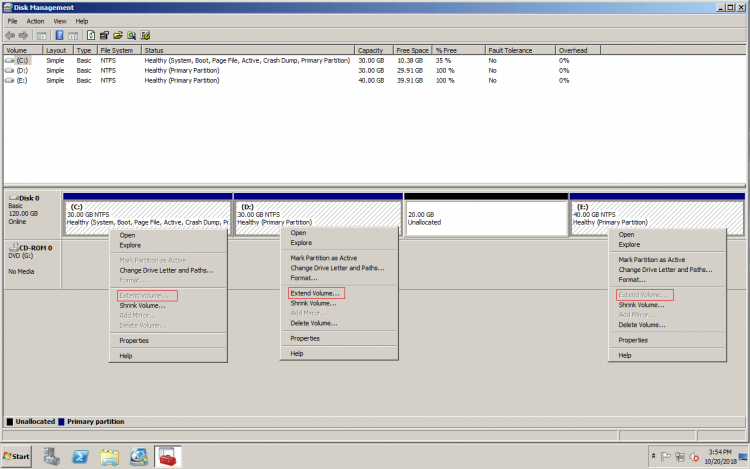Redimensionați / Extindeți partiția de hard disk pornită Windows Server 2008
Nu este o sarcină ușoară pentru mulți administratori de server să redimensionați partiția de hard disk fără a pierde date. Acest articol arată cum să micșorați și să extindeți partiția de pe hard disk Windows Server 2008 (R2) cu managementul discului autohton și sigur software de partiționare pe disc.
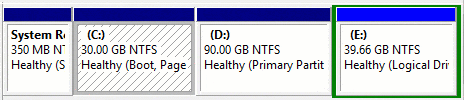
Redimensionați hard disk-ul cu Disk Management
În serverul anterior 2003, Microsoft oferă prompt de comandă diskpart pentru a gestiona partițiile de disc. Este capabil să micșoreze și să extindă o parte din partițiile hard diskului, dar nu este ușor de utilizat. În plus, spațiul nealocat nu va fi afișat în linia de comandă diskpart. Pentru a facilita utilizarea și îmbunătățirea capacității, Microsoft adaugă utilitarul GUI Disk Management la Server 2008.
Totuși, același lucru cu comanda diskpart, Server 2008 Gestionarea discurilor are limitări la redimensionarea partițiilor hard diskului.
- Atât funcționalitățile Shrink cât și Extend Volume acceptă numai partiția NTFS.
- Cateodata tu nu poate micșora unitatea C. cu Reduce volumul, chiar dacă există spațiu liber în el.
- Reduce volumul poate micsora doar un volum spre stânga și poate produce spațiu nealocat pe partea dreaptă.
- Extinde volumul poate extinde hard disk-ul doar cu spațiu adiacent nealocat. În plus, spațiul nealocat trebuie să fie pe partea dreaptă.
Problema cea mai frecventă este că tu nu poate extinde unitatea C. prin reducerea D în Managementul discului.
După cum vedeți pe serverul meu de testare, Extinderea volumului este dezactivată pentru unitatea C după reducerea D, deoarece spațiul nealocat este neadiacent cu acesta. Extinderea volumului este greșită pentru unitatea E, deoarece Unallocated este pe partea stângă.
Windows Managementul discului autohton are o parte din capacitatea de a micsora și extinde partiția, dar, din cauza acestor limitări, nu este cel mai bun instrument de redimensionare a partiției de hard disk pe Windows Server 2008 (R2).
Extindeți hard disk-ul cu software de partiție
Unora le place să folosească Windows utilități încorporate, nu sunt perfecte, ci de încredere. Despre redimensionarea partiției, există într-adevăr riscul de deteriorare a sistemului și de pierdere de date cu programul terță parte. Atunci ce să faci? Din fericire, există o alegere puternică și de încredere. Pentru a proteja sistemul și datele pentru server, NIUBI Partition Editor oferă tehnologii unice, inclusiv:
- 1 Second Rollback - care poate readuce automat serverul la starea inițială într-o clipă dacă ceva nu merge în timp ce redimensionează unitățile de disc.
- Mod virtual - care listează operațiunile ca fiind în așteptare pentru previzualizare, anulare sau refacere, partițiile de disc reale nu vor fi modificate până când nu faceți clic Apply a confirma.
- Cancel-at-will - care v-a permis să anulați operațiunile nedorite fără a pierde date, chiar dacă acestea sunt în desfășurare.
Mai mult, are și alte benefits când extindeți partiția hard diskului Windows Server 2008:
- Tehnologia Hot-Resize ajută la extinderea hard disk-urilor pe deplin.
- Algoritmul avansat de mișcare de fișiere ajută la redimensionarea partițiilor de hard disk mult mai rapid.
Cum să extinzi partițiile hard diskului pentru Server 2008
De fapt, este foarte ușor să îndeplinești această sarcină. Trebuie doar să trageți și să plasați pe harta discului pentru a micsora un volum, a obține spațiu nealocat și a combina cu un altul. În comparație cu managementul discului, NIUBI Partition Editor are mai multe opțiuni:
- Ambele partiții NTFS și FAT32 sunt acceptate.
- Reduceți un volum și produceți spațiu nealocat pe ambele părți.
- Extindeți volumul combinând spațiul adiacent nealocat pe ambele părți.
- Mutați spațiul nealocat adiacent unității pe care doriți să o extindeți.
Ghid video
Dacă există o mulțime de spațiu liber în orice unitate a aceluiași disc, reduceți-l și transferați spațiu liber pe hard disk-ul pe care doriți să-l extindeți.
Dacă nu există o altă unitate sau nu există suficient spațiu liber în toate celelalte partiții, clonați discul pe una mai mare și apoi extindeți hard diskul cu spațiu suplimentar.
În concluzie
Pentru a extinde partiția de hard disk pornită Windows Server 2008, Managementul discului nativ poate ajuta puțin. Aveți nevoie de un alt instrument de partiție, dar din cauza siguranței sistemului și a datelor, mai bine faceți o copie de rezervă mai întâi și rulați un program fiabil. În caz contrar, costă mult timp să restaurezi și să verifici datele dacă se întâmplă un dezastru. Ca cel mai sigur instrument de partiție, NIUBI Partition Editor vă ajută să redimensionați și extindeți partiția de hard disk rapid și ușor.